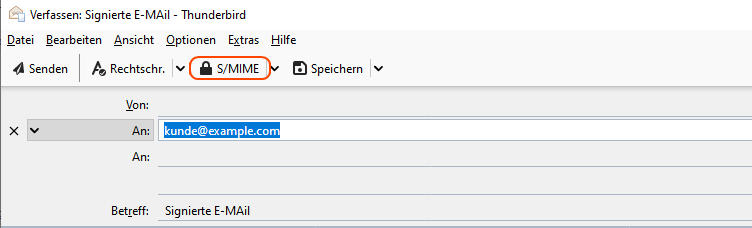Suche in diesem Bereich
Mozilla Thunderbird verfügt über eine eigene Zertifikats-Verwaltung, unabhängig davon ob Windows, Linux oder Mac OS als Betriebssystem verwendet wird. Die Zertifikats-Verwaltung in Thunderbird arbeitet mit Dateien im PKCS12 Format (.p12). Die .p12 Datei beinhaltet alle wichtigen Zertifikate, wie das S/MIME Zertifikat selbst, alle Zertifikate aus der Zertifikats-Kette und den zum Zertifikat gehörenden Private Key . Für die Installation müssen Zertifikate zwingend als .p12 Datei vorliegen. Zertifikate im PKCS7 Format (.p7b ), müssen vorab in eine p.12 Datei umgewandelt werden.
.p12 Datei aus einer .p7b Datei erzeugen
Für die Erstellung der .p12 Datei wird benötigt:
- Private Key, der zum in der Bestellung verwendeten CSR passt
- Das S/MIME Zertifikat gespeichert in einer .p7b Datei
- OpenSSL
Schritt 1: Zertifikate aus dem .pb7 auslesen
Alle Zertifikate aus der .p7b Datei werden ausgelesen und einzeln in eine neue Datei geschrieben.
openssl pkcs7 -print_certs -in certificate.p7b -out certificate.cer
Schritt 2: Zertifikate und Private Key neu verpacken
Die nun einzeln vorliegenden Zertifikate werden zusammen mit dem Private Key als .p12 Datei neu verpackt. Die Datei wird zusätzlich mit einem Passwort gesichert, das frei gewählt werden kann.
openssl pkcs12 -export -in certificate.cer -inkey privateKey.key -out certificate.p12
Die erstellte Datei (hier certificate.p12) kann nun für die Installation verwendet werden.
Zertifikat hinterlegen
Wechsle in Thunderbird in die Konteneinstellungen (Menü Extras) und wähle das E-Mail-Konto aus, für die das S/MIME-Zertifikat verwendet werden soll.
Wähle den Eintrag S/MIME-Sicherheit unterhalb der E-Mail-Adresse aus.
Zertifikat in der Zertifikats-Verwaltung hinterlegen
Um das Zertifikat verwenden zu können, muss es zunächst in der Zertifikats-Verwaltung von Thunderbird hinterlegt werden.
- Klicke dazu auf Zertifikate verwalten... Es öffnet sich die Verwaltung.
- Wechsle zum Reiter Ihre Zertifikate
- Klick auf die Schaltfläche Importieren. Es öffnet sich das Dateiauswahl-Fenster.
- Wähle die entsprechende .p12 Datei aus.
Zertifikat für digitale Signatur und Verschlüsselung auswählen
- Wähle bei Digitale Unterschrift das Zertifikat aus, mit dem deine E-Mails signiert werden sollen.
- Wähle im Abschnitt Verschlüsselung das Zertifikat aus, um ausgehende E-Mails zu verschlüsseln
E-Mail signieren und verschlüsseln
Möchtest du alle ausgehenden Mails automatisch signieren lassen, aktiviere im Fenster S/MIME-Sicherheit bei Digitale Unterschrift das Kontrollkästchen Nachrichten digital unterschreiben (als Standard) (s.o)
Sollen E-Mails nicht automatisch signiert und verschlüsselt werden, so kann dies für einzelne E-Mails im E-Mail-Formular im Drop-Down-Menü S/MIME angepasst werden.